2016 BMW Z4 USB
[x] Cancel search: USBPage 20 of 279
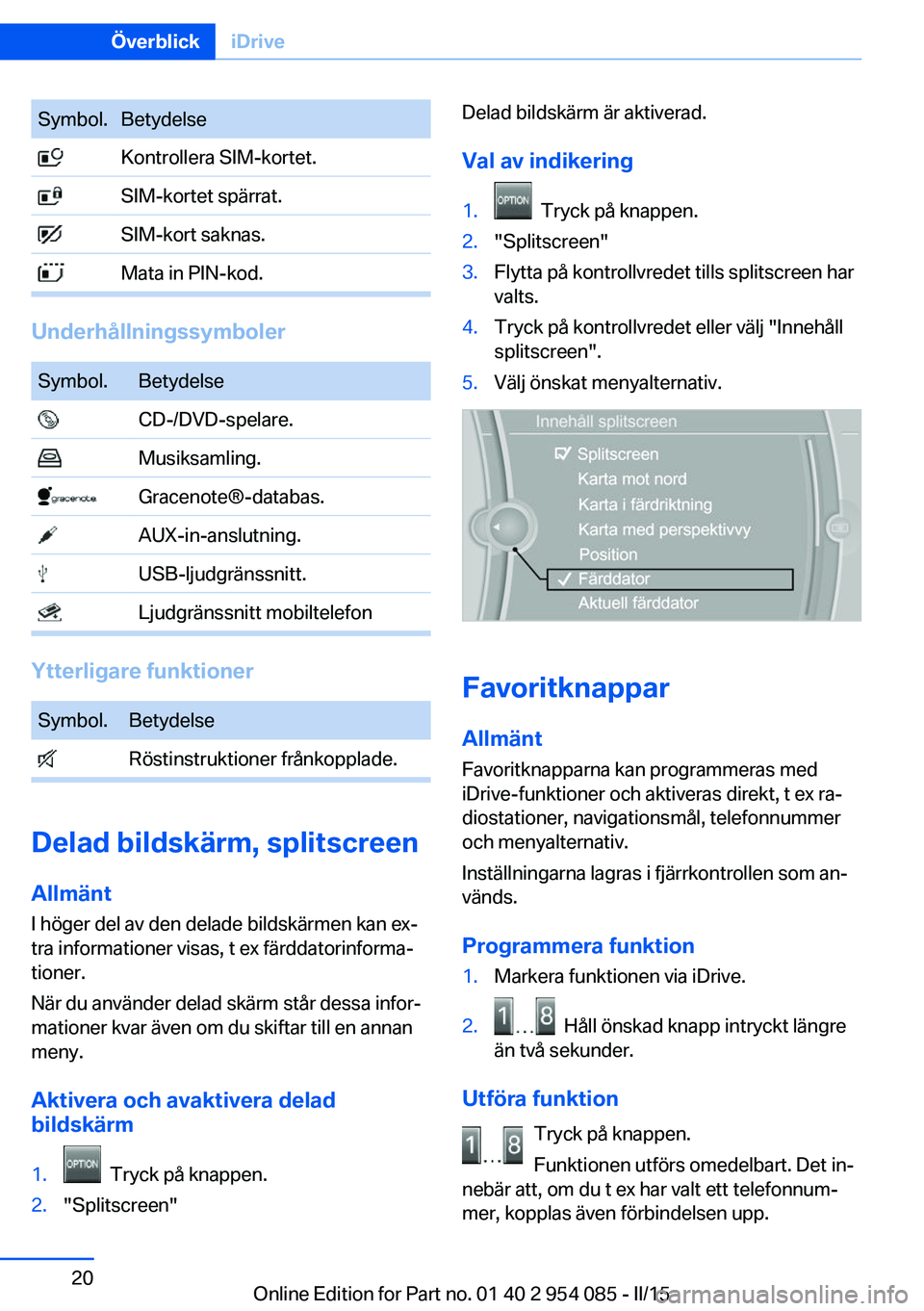
Symbol.Betydelse Kontrollera SIM-kortet. SIM-kortet spärrat. SIM-kort saknas. Mata in PIN-kod.
Underhållningssymboler
Symbol.Betydelse CD-/DVD-spelare. Musiksamling. Gracenote®-databas. AUX-in-anslutning. USB-ljudgränssnitt. Ljudgränssnitt mobiltelefon
Ytterligare funktioner
Symbol.Betydelse Röstinstruktioner frånkopplade.
Delad bildskärm, splitscreen
Allmänt
I höger del av den delade bildskärmen kan ex‐
tra informationer visas, t ex färddatorinforma‐
tioner.
När du använder delad skärm står dessa infor‐
mationer kvar även om du skiftar till en annan
meny.
Aktivera och avaktivera delad
bildskärm
1. Tryck på knappen.2."Splitscreen"Delad bildskärm är aktiverad.
Val av indikering1. Tryck på knappen.2."Splitscreen"3.Flytta på kontrollvredet tills splitscreen har
valts.4.Tryck på kontrollvredet eller välj "Innehåll
splitscreen".5.Välj önskat menyalternativ.
Favoritknappar
Allmänt
Favoritknapparna kan programmeras med
iDrive-funktioner och aktiveras direkt, t ex ra‐
diostationer, navigationsmål, telefonnummer
och menyalternativ.
Inställningarna lagras i fjärrkontrollen som an‐
vänds.
Programmera funktion
1.Markera funktionen via iDrive.2. Håll önskad knapp intryckt längre
än två sekunder.
Utföra funktion
Tryck på knappen.
Funktionen utförs omedelbart. Det in‐
nebär att, om du t ex har valt ett telefonnum‐
mer, kopplas även förbindelsen upp.
Seite 20ÖverblickiDrive20
Online Edition for Part no. 01 40 2 954 085 - II/15
Page 116 of 279

FörvaringsfackFordonsutrustningI detta kapitel beskrivs alla serie-, lands- och
extrautrustningar, som erbjuds för modellse‐
rien. Därför beskrivs även utrustningar, som
eventuellt inte finns till bilen t ex på grund av
vald extrautrustning eller landsutförandet.
Detta gäller även säkerhetsrelevanta funktio‐
ner och system.
När respektive funktioner och system används
ska gällande nationella bestämmelser iakttas.
Handskfack
Öppning
Dra i handtaget, pil 1.
Belysningen i handskfacket tänds.
Stäng handskfacket omedelbart
Stäng under körning alltid handskfacket
omedelbart efter användningen, för att undvika
skador vid en kollision.◀
Stängning Fäll upp luckan.
Låsning Lås med en nyckel, pil 2.
Om du t ex vid hotellbesök lämnar ut fjärrkon‐
trollen utan den integrerade nyckeln, se sid 28,
kan handskfacket inte låsas upp.
USB-gränssnitt för dataöverföring
Anslutning för att importera och exportera data
på USB-medium, t ex musiksamlingar, se
sid 167 .
Observera följande vid anslutningen:
▷Stick inte in anslutningen med våld i USB-
gränssnittet.▷Anslut inga apparater, såsom t ex fläktar el‐
ler lampor, till USB-gränssnittet.▷Anslut ingen USB-hårddisk.▷USB-gränssnittet får inte användas till att
ladda externa enheter.
Mittarmstöd
Förvaringsfack
I mittarmstödet finns beroende på utförande
antingen två dryckeshållare, ett fack eller täck‐
kåpan för snap-in-adaptern.
Ytterligare information om denna mobiltelefon‐
hållare, se sid 197.
Låsning av förvaringsfack
När du låser bilen utifrån, låses också förva‐
ringsfacket i mittarmstödet.
Seite 116InstrumentFörvaringsfack116
Online Edition for Part no. 01 40 2 954 085 - II/15
Page 117 of 279

Öppning
Fäll mittarmstödet uppåt, se pil.
Anslutning för extern audioenhet Du kan ansluta en extern audioenhet, t ex en
CD- eller MP3-spelare, och återge ljudet via bi‐
lens högtalare:
▷AUX IN--anslutning, se sid 172.▷USB-ljudgränssnitt, se sid 173.
Förvaringsfack i kupén
Inga underlag med glidskydd på instru‐
mentpanelen
Använd inga underlag med glidskydd, t ex
glidskyddsmattor, på instrumentpanelen, ef‐
tersom den kan skadas av sådant material.◀
Beroende på utrustning finns följande förva‐
ringsmöjligheter:
I dörrarna
Öppna: Fäll upp locket.
I mittkonsolenEtt öppet förvaringsfack eller askkopp.
I instrumentpanelen
I mellanväggen
Öppna: Dra i handtaget.
Mitthyllan i förvaringsfacket kan tas ur och sät‐
tas in på olika höjder.
Urtagning av förvaringsfackFörvaringsfacket kan tas ur komplett, om t ex
andra insatser ska användas.
I bagageutrymmet
Tryck handtagen uppåt och fäll hela förva‐
ringsfacket nedåt.
Seite 117FörvaringsfackInstrument117
Online Edition for Part no. 01 40 2 954 085 - II/15
Page 140 of 279

Alternativ för etappmål1."Karta"2. "Vägvisning"3."Visa alla resmål"4.Välj etappmål.▷"Bearbeta mål"▷"Ordna etappmål på nytt": Etappmålen
förskjuts i listan.▷"Radera etappmål"▷"Hoppa över etappmål"
Vissa alternativ kan inte väljas för alla resor.
Radera sparad resa
1."Navigation"2."Sparade resmål"3.Markera önskad resa.4.Öppna "Alternativ".5."Radera alla resor" eller "Radera resa"
Importera resor via USB-medium
1.Koppla till tändningen.2.Stick in ett USB-medium i USB-gränssnit‐
tet, se sid 116, i handskfacket.3."Navigation"4."Sparade resmål"5."Importera resor"6."USB"7."OK"
På USB-mediet och i navigationssystemet får
det finnas fler än 30 resor sparade, annars går
det inte att genomföra importeringen.
Importera resor via BMW Online
1."Navigation"2."Reselista"3."Importera resor"4."BMW Online"Aktivera senaste resa1."Navigation"2."Reselista"3."Senaste resa"4."Starta vägvisning"
Guided TourAllmänt
Du kan programmera rekommenderade rutter i
målstyrningen, t ex Deutsche Ferienroute.
För att ruttens karaktär inte ska förändras, kan
färdvägskriterierna inte ändras här.
Starta Guided Tour
1."Navigation"2."Reselista"3."Sökning av Guided Tour"4."Land" och "Region" eller välj sökkriterier:▷"Sök efter namn"▷"Sök efter närmaste Tour"5.Eventuellt "Starta sökning"6.Välj Guided Tour.7. "Starta vägvisning"8."Starta vägvisning"
Avsluta Guided Tour
1."Navigation"2."Karta"Seite 140NavigationMålinmatning140
Online Edition for Part no. 01 40 2 954 085 - II/15
Page 167 of 279

Fel vid enstaka CD/DVDOm det uppstår fel endast med vissa CD/DVD,
kan det bero på en av följande orsaker:
Egenhändigt brända CD/DVD▷Felorsaker med egenhändigt brända
CD/DVD kan t ex vara oenhetligt datako‐
pierings- och brännförfarande eller dålig
kvalitet på de tomma CD-skivor som an‐
vänts.▷CD-skivor/DVD-skivor får endast märkas
på ovansidan med en speciell penna.
Skador
▷Undvik fingeravtryck, damm, repor och
fukt.▷Förvara CD-skivorna/DVD-skivorna i fodral.▷Utsätt inte CD-skivor/DVD-skivor för tem‐
peraturer över 50 ℃, hög luftfuktighet eller
direkt solljus.
CD/DVD med kopieringsskydd
CD-skivor/DVD-skivor förses ofta med kopie‐
ringsskydd av tillverkaren. Det kan göra att
vissa CD/DVD inte går att spela eller bara kan
spelas delvis.
MACROVISION
Denna produkt innehåller upphovsrättsligt
skyddad teknologi, som baseras på flera regi‐
strerade amerikanska patent och Macrovision
Corporations och andra tillverkares upphovs‐
rätt. Detta kopieringsskydd för endast använ‐
das med tillstånd från Macrovision. Sålunda
skyddade medier får endast användas för pri‐
vat bruk - om inget annat avtalats med Macro‐
vision. Det är förbjudet att kopiera denna tek‐
nologi.
DTS Digital Surround™
Licenstillverkat med USA-patentnum‐
mer: 5,451,942; 5,956,674; 5,974,380;
5,978,762; 6,487,535 & andra i USA och i värl‐
den tilldelade och anmälda patent. DTS och lo‐
gotypen är registrerade varumärken & DTS Di‐
gital Surround och DTS-logotyperna är
varumärken tillhörande DTS Inc. © DTS, Inc.
Med förbehåll för alla rättigheter.
Musiksamling Lagra musik
Allmänt
Du kan lagra ljudspår från en CD/DVD och USB-enheter i din musiksamling på en hård‐
disk i bilen och spela upp dem därifrån.▷Audio-CD: Ljudspåren omvandlas till kom‐
primerat audioformat. Eventuellt sparas in‐
formation om albumet i bakgrunden, t ex
om artisten.▷CD/DVD eller USB-enhet med komprime‐
rade ljudfiler: Hela innehållet på en
CD/DVD eller en USB-enhet lagras som al‐
bum i bilen. Formaten WMA, MP3, M4A
och AAC sparas. Enstaka spår och katalo‐
ger kan tas bort, ta bort spår och katalog,
se sid 171.
Spår med kopieringsskydd DRM lagras,
men kan inte spelas upp.
Säkerhetskopia av musikdata
Gör regelbundet en säkerhetskopia av
alla musikdata, annars kan de försvinna vid ett
fel på hårddisken.◀
Teknik för musikidentifiering och rela‐
terade data tillhandahålls av
Gracenote®. Gracenote är branschstandarden
för musikidentifieringsteknik och relaterat in‐
nehåll. Du får mer information på
www.gracenote.com.
CD- och musikrelaterade data från Gracenote,
Inc., copyright © 2000 fram till idag Gracenote.
Gracenote-software Copyright 2000 fram till
idag Gracenote. Denna produkt och tjänst kan
täckas av ett eller flera av följande amerikanska
patent: USA-patentnummer 5.987.525,
Seite 167CD/multimediaUnderhållning167
Online Edition for Part no. 01 40 2 954 085 - II/15
Page 168 of 279

6.061.680, 6.154.773, 6.161.132, 6.230.192,
6.230.207, 6.240.459, 6.330.593 samt andra
utfärdade och sökta patent. Vissa tjänster till‐
handahålls under licens från Open Globe, Inc.
för det amerikanska patentet: 6.304.523.
Lagra från CD/DVD1.Lägg in CD:n eller DVD:n i CD-/DVD-spela‐
ren.2."CD/multimedia"3."CD/DVD"4. Välj symbolen för CD-/DVD-spelare.5."Spara i fordonet"
Musiksamlingen indikeras och det första spå‐
ret på CD:n/DVD:n spelas upp. Under lagringen
spelas spåren upp i tur och ordning.
Observera under lagringen:
Koppla inte om till CD-/DVD-spelaren och ta
inte ut CD:n/DVD:n från CD-/DVD-spelaren, ef‐
tersom lagringen då avbryts. Du kan emellertid
koppla om till ett av de andra ljudsystemen,
utan att lagringen avbryts. Även spår på den
aktuella CD:n/DVD:n som redan har lagrats kan
spelas upp.
Avbryta lagring
1."CD/multimedia"2."CD/DVD"3."Sparas..."4."Avbryt lagring"
Lagringen avbryts och kan fortsättas när som
helst.
Fortsätta lagring
1."CD/multimedia"2."CD/DVD"3. Välj symbolen för CD-/DVD-spelare.4."Fortsätt spara"
Lagringen av CD:n/DVD:n fortsätter vid början
av spåret, där lagringen avbröts.
Information om albumet Under lagringen infogas information om spå‐
ren, t ex artistens namn, om denna information
finns i databasen i bilen eller på CD:n.
Vänd dig till din återförsäljare för uppdatering
av databasen.
Om ingen information lagras, kan du eventuellt
uppdatera, se sid 171, CD:ns hela albuminfor‐
mation via BMW Online.
Lagra från en USB-enhet För att lagra musik, måste ett passande me‐
dium vara anslutet till USB-gränssnittet i
handskfacket.
▷Passande medier: USB-massminne, som
t ex USB stick eller MP3-spelare med
USB-gränssnitt.▷Ej passande medier: USB-hårddiskar,
USB-hub, USB-minneskortläsare med flera
plugins, Apple iPod/iPhone. Musik frånSeite 168UnderhållningCD/multimedia168
Online Edition for Part no. 01 40 2 954 085 - II/15
Page 169 of 279

Apple iPod/iPhone kan återges via USB-
ljudgränssnittet i mittarmstödet.▷Filsystem: Alla vanliga filsystem för USB-
enheter stöds. Formatet FAT 32 rekom‐
menderas.1.Anslut USB-mediet till USB-gränssnittet i
handskfacket, se sid 116.2."CD/multimedia"3."Musiksamling"4.Öppna "Alternativ".5."Musikdata import/export"6."Importera ny musik (USB)"
Spela musik
Musiksökning Alla spår med lagrad information kan hämtas
via musiksökfunktionen. Spår utan information
kan hämtas via det motsvarande albumet, se
sid 170 .
1."CD/multimedia"2."Musiksamling"3."Musiksökning"4.Välj önskad kategori.5.Välj önskat namn.▷Välj"Sökning A-Ö", se sid 21, och mata
in önskad post.▷Välj önskad post i listan.6.Välj eventuellt ytterligare kategorier.
De hittade spåren visas i bokstavsordning.
Du måste inte välja alla kategorier. För att
t ex söka efter alla spår med en speciell ar‐
tist, behöver du endast välja artisten. Alla
spår med denna artist visas.7."Starta uppspelning"
Listan med spåren repeteras automatiskt.
Ny musiksökning
"Ny sökning"
Musiksökning via talstyrning
Beskrivning av talstyrningssystemet, se sid 22.
1.Tryck på knappen på ratten.2.›Music search‹3.Välj önskad kategori, t ex ›Select artist‹.4.Säg önskad post i listan.5.Välj eventuellt ytterligare kategorier.
Välja spår direkt: ›Title ...‹
Säg röstkommandot och namnet på det öns‐
kade spåret tillsammans i ett kommando.
Seite 169CD/multimediaUnderhållning169
Online Edition for Part no. 01 40 2 954 085 - II/15
Page 171 of 279

3.Markera önskat album.4.Öppna "Alternativ".5."Byt namn på album"6.Välj bokstäverna i tur och ordning.
Ta bort album
Ett album kan eventuellt inte tas bort, om ett
spår från albumet just spelas upp.
1."CD/multimedia"2."Musiksamling"3.Markera önskat album.4.Öppna "Alternativ".5."Radera album"
Ta bort spår och katalog
Ett spår, som just spelas upp, kan eventuellt
inte tas bort.
En katalog kan eventuellt inte tas bort, om ett
spår från katalogen just spelas upp.
1."CD/multimedia"2."Musiksamling"3.Markera katalogen och spåret.4.Öppna "Alternativ".5."Radera förteckningen" eller "Radera spår"
Albuminformationer
För audio-CD som har lagrats utan informatio‐
ner, kan informationen eventuellt uppdateras i
efterhand via BMW Online.
Varje album uppdateras för sig.
Uppdatera albuminformationer via BMW
Online1."CD/multimedia"2."Musiksamling"3.Markera önskat album.4.Öppna "Alternativ".5."Uppdatera albuminfo online"
Om albuminformationen kunde lagras, visas al‐
bumets namn.
Minneskapacitet Visa musiksamlingens minneskapacitet.
1."CD/multimedia"2."Musiksamling"3.Öppna "Alternativ".4."Ledigt minne"
Musiksamling
Säkerhetskopia av musiksamlingen
Hela musiksamlingen kan sparas på ett USB-
minne. Kontrollera att USB-minnet har tillräck‐
lig minneskapacitet.
Beroende på antalet spår kan det ta upp till ett
par timmar att spara musiksamlingen. Därför är
det bäst att göra säkerhetskopian under en
långkörning.
1.Start av motorn.2.Anslut USB-mediet till USB-gränssnittet i
handskfacket, se sid 116.3."CD/multimedia"Seite 171CD/multimediaUnderhållning171
Online Edition for Part no. 01 40 2 954 085 - II/15